众所周知,大视频占用大量存储空间。如果您在 iPhone 上存储大型视频,内部存储空间可能会耗尽。在这种情况下,如果您想释放 iPhone 的内存,则需要将它们移动到另一台设备。然而,如何快速地将大视频从iPhone传输到PC呢?
面对这些大文件,有没有什么有效的方法可以帮助您完成传输任务呢?如果您渴望了解这个问题,请继续阅读本指南。

如何一键将大视频从 iPhone 传输到 PC?实际上,做到这一点并不难,因为您可以使用iPhone Transfer,这是iOS数据最快的传输程序之一。使用此软件,您可以将大视频以原始质量从 iPhone 传输到 PC。此外,您还可以将联系人、消息、笔记、照片等从 iOS 设备传输到计算机。
- 帮助您轻松地将大视频从 iPhone 导出到 PC。
- 允许您选择要移动的视频。
- 文件大小没有限制。
- 使您能够将其他数据类型从 iPhone 传输到 PC,例如照片、笔记、日历、消息、书籍、书签等。
- 支持多种iOS设备,例如iPhone 13 Pro/13/12 Pro/12/11 Pro/11/XS/XR/X、iPad Air、iPad mini、iPad Pro、iPod touch 7/6/5/4等更多的。
下载下面的 iPhone 到 PC 传输软件。
步骤 1. 启动程序
将软件下载到您的计算机上后,请安装并启动它。然后通过 Apple USB 数据线将 iPhone 连接到 PC。
步骤 2. 识别您的 iPhone
请点击iPhone上的“信任”选项,软件将快速识别您的设备。然后扫描并按类别列出您的 iPhone 数据。

步骤 3. 将大视频从 iPhone 移动到计算机
- 单击“视频”类别,然后选择“电影”、“电视节目”或“音乐视频”选项。然后在界面上勾选你想要的视频文件。
- 点击“导出”图标将视频从 iPhone 保存到 PC。
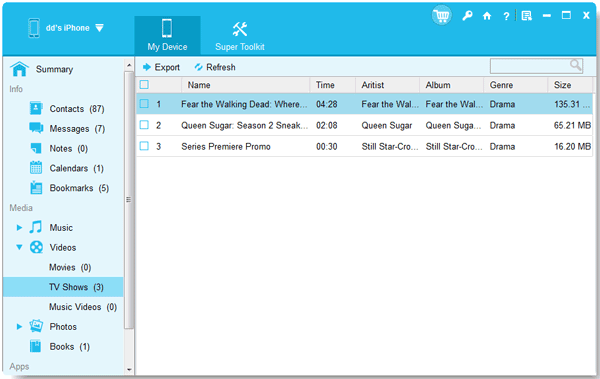
奖金:
这 6 种方法可以帮助您将视频从 PC 传输到 Android 设备。让我们检查一下。
为什么iPhone 迁移不起作用?那么如何将数据转移到新 iPhone 上呢?解决方案就在这里。
iCloud 为苹果用户提供 5GB 免费云存储空间,因此您可以使用它将大型视频从 iPhone 传输到 PC,而无需使用电缆。但它需要您将 iPhone 连接到稳定的网络。否则,您将无法将视频上传到 iCloud。
步骤 1. 将视频上传到 iCloud
请转到 iPhone 上的“设置”应用程序,然后点击您的Apple ID >“ iCloud ”。然后启用“iCloud Drive”图标。接下来,选择“备份”选项,然后单击“立即备份”将您的 iPhone 视频上传到 iCloud。
提示:为了节省您的 iCloud 空间,您可以关闭那些不想同步到 iCloud 的数据类型,例如联系人、书籍等。
步骤 2. 将大文件下载到 PC
将大视频上传到 iCloud 后,请在 PC 上访问 iCloud,并使用同一 Apple ID 登录。然后选择存储视频的文件夹。现在,您可以将大视频下载到您的电脑上。
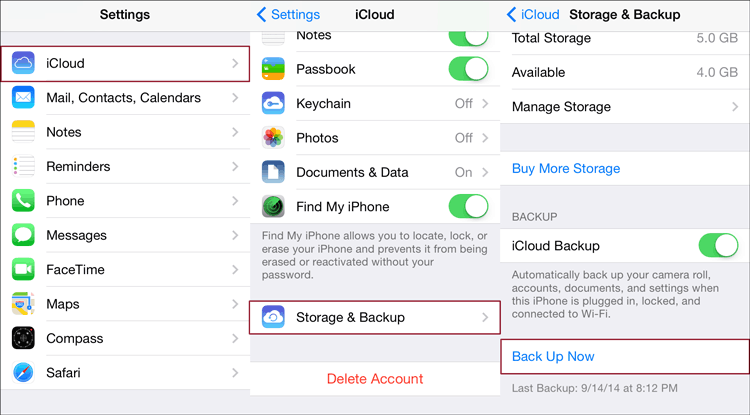
另请阅读:这里有9 个选项供您在 Android 上恢复视频。如果需要,请单击它。
有一种手动方法可以将大视频从 iPhone 导入到 PC - 使用数据线。但这种方式传输大文件会很慢。但是,如果您的视频未存储在 iPhone 的“照片”相册中,则您无法在 PC 上访问或移动它们。
步骤 1. 将 iPhone 连接到 PC
请使用USB线将您的iOS设备连接到PC,然后点击手机上的“信任”选项。
步骤 2. 转到此电脑
请双击“此电脑”并访问您的 iPhone 驱动器。然后打开“ DCIM ”文件夹,找到您的大视频文件。
步骤 3. 传输大视频并等待
将大文件拖放到电脑上,然后等待传输过程结束。

进一步阅读: 如何在不损失质量的情况下将视频从 Android 传输到 iPad
iTunes 是将长视频从 iPhone 传输到电脑的另一个可靠选择。只要您在PC上安装最新的iTunes,就可以开始视频迁移。
步骤 1. 启动 iTunes
请在您的 iPhone 和 PC 之间建立连接,然后在桌面上启动 iTunes。然后软件将检测您的 iPhone。
步骤 2. 转到文件共享
单击左上角的 iPhone 图标,然后选择“文件共享”选项。
步骤 3. 将大视频文件传输到 PC
请选择列表中的应用程序来选择您的视频文件,然后点击“保存到”图标将文件存储在您电脑上的文件夹中。
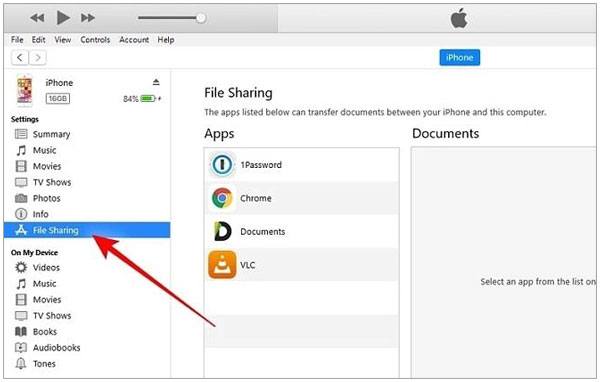
查看更多:如果您想从 SD 卡恢复已删除的视频怎么办?你怎么能这样做?请遵循本指南。
借助 AirDrop,您可以将大视频从 iPhone 无线发送到 Mac 电脑,无需网络。这是比使用蓝牙更快的方法。
步骤1.启用AirDrop
请前往您的 iPhone 和 Mac 上的“控制中心”打开 AirDrop,并选择谁可以接收您的文件。
步骤 2. 在 iPhone 上发送您的大视频
在 iPhone 上导航到您的视频,然后单击“共享”>“ AirDrop ”选项,然后选择您的 Mac 设备。接下来,您将在 Mac 上收到大文件。
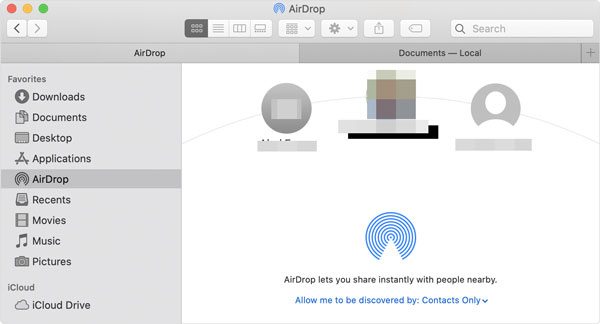
只要您注册 OneDrive 帐户,您就可以在 OneDrive 上获得 5GB 免费存储空间。此外,它还可以帮助您通过网络上传长视频。无论您是否将视频下载到计算机上,您都可以通过同一帐户在不同设备上访问和观看它们。
步骤 1. 下载 OneDrive
请前往 Apple App Store 并在您的 iPhone 上下载 OneDrive。然后使用您的 Microsoft 帐户登录。
点击“ + ”图标从 iPhone 内部存储上传大视频文件,并确保您的 iPhone 连接到稳定的 Wi-Fi 网络。
步骤 3. 将大视频保存到您的计算机
在计算机浏览器上访问 OneDrive 网站,并使用同一帐户登录。然后你就会看到你刚才上传的视频。如果需要,将其下载到 PC 上的本地文件夹。

虽然您无法通过蓝牙将文件从 iOS 发送到 Android,但您可以在 iOS 和 Windows 计算机之间使用蓝牙。但请注意,通过蓝牙发送大文件非常耗时,而且只能在 10 米范围内工作。
下面是通过蓝牙将一个大视频文件从 iPhone 发送到计算机:
步骤 1. 打开蓝牙
前往 iPhone 上的“控制中心”启用蓝牙。然后单击PC上的“开始”>“设置”>“设备”>“蓝牙和其他设备”选项以打开蓝牙。
步骤 2. 蓝牙配对
您的 iPhone 将通过蓝牙检测可用的设备。当您的电脑显示在列表中时,请点击它以建立连接。
步骤2.通过蓝牙在iPhone上发送大视频
在 iPhone 上找到您的大视频,然后点击“共享”>“蓝牙”以选择您的计算机。然后单击“接受”选项以在您的电脑上接收大视频。

看?通过这 7 种无线或有线方法,可以轻松地将大视频从 iPhone 传输到 PC。如果您选择 iPhone Transfer 软件,您可以一次将所有大视频导出到 Windows 计算机。更重要的是,它不会损害文件质量。无论如何,请立即开始转移。
相关文章
如何从小米手机恢复已删除的视频 | 5 种安全有效的解决方案
如何在几分钟内将视频从 iPhone 发送到 Android 手机的 6 种方法
轻松地将 iBook 从 iPad 传输到另一台 iPad | 6 绝妙方法
如何使用 5 种可靠方法将 iPhone 同步到 iPad?
版权所有 © samsung-messages-backup.com 保留所有权利。